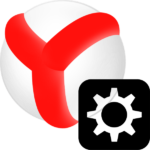Яндекс.Браузер перестал открывать страницы
Интернет-обозреватель от компании Yandex с каждым обновлением работает все более стабильно. И в настоящий момент жалобы на его ошибки встречаются гораздо реже. Но полностью от них избавиться, к сожалению, невозможно. Одна из таких – проблемы с подключением. Почему Яндекс.Браузер не открывает страницы, а интернет работает? Попробуем разобраться с вопросом.
Детали
Причин такой «напасти» не так уж и много:
- Некорректно настроенный прокси-сервер.
- Наличие расширений с функцией VPN.
- Ограничения, наложенные антивирусом.
- Повреждение файлов программы.
Это четыре основных сценария, с которыми можно столкнуться. Настоятельно рекомендуем пройтись по всем ним в предложенном порядке.
Случай №1: Параметры прокси-сервера
Прокси применяется для перенаправления интернет-трафика с целью повысить анонимность пользователя, обойти ограничения на различных сайтах и т. д. Но если его настройки были указаны неверно, то никакие страницы грузиться не будут. Потому имеет смысл его отключить, хотя бы на время. Для этого:
- Через основное меню программы перейдите ко вкладке «Настройки».

- Откройте раздел «Системные» в левой части окна.
- В блоке «Сеть» кликните на «Настройки прокси-сервера».
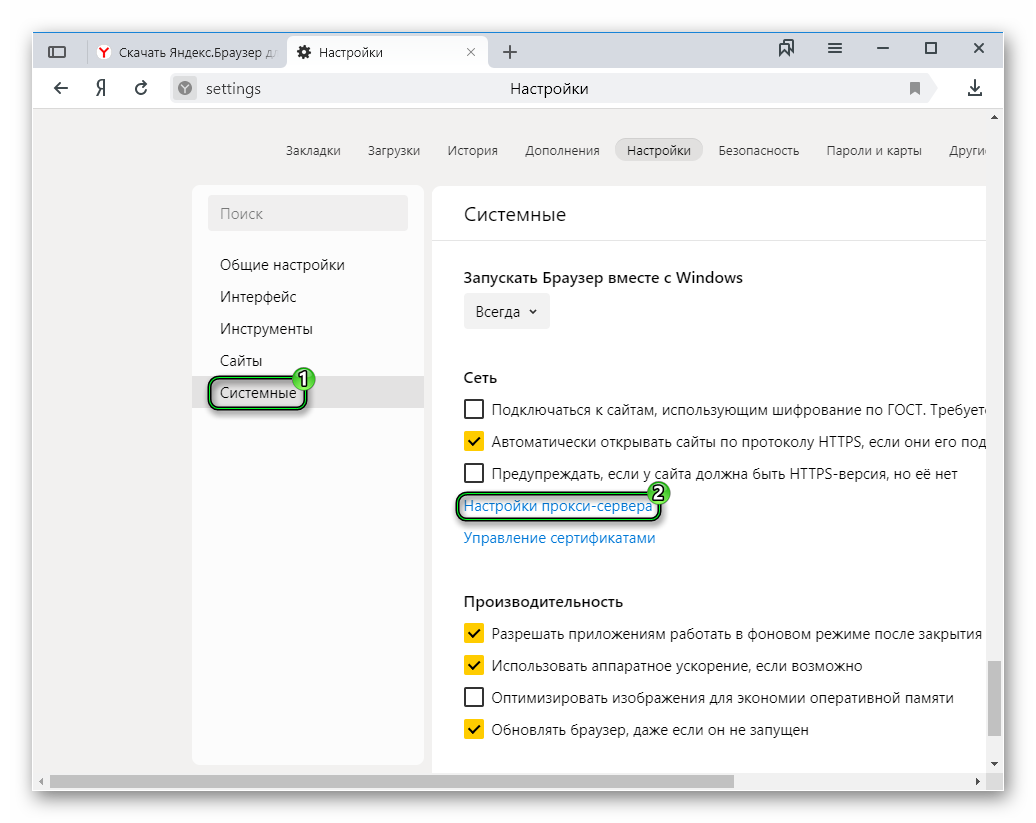
- В результате откроется окно параметров Windows. В нем включите автоопределение параметров.
- Перезапустите ПК.
Случай №2: Неправильная работа плагинов
VPN-расширения автоматически подбирают прокси и задействуют их в интернет-обозревателе для тех же целей, что обозначены выше. Среди самых популярных можно выделить friGate, Zenmate, NordVPN и многие другие проекты.
И вполне допустима такая ситуация, что в Яндекс.Браузере не работает Яндекс или же другие сайты именно из-за них. Так что стоит на время отключить любые ВПН-плагины:
- На ранее открытой вкладке настроек найдите верхнюю панель инструментов.
- В ней кликните на «Дополнения».
- Пролистайте страницу до блока «Из других источников».
- Временно отключите лишние элементы.
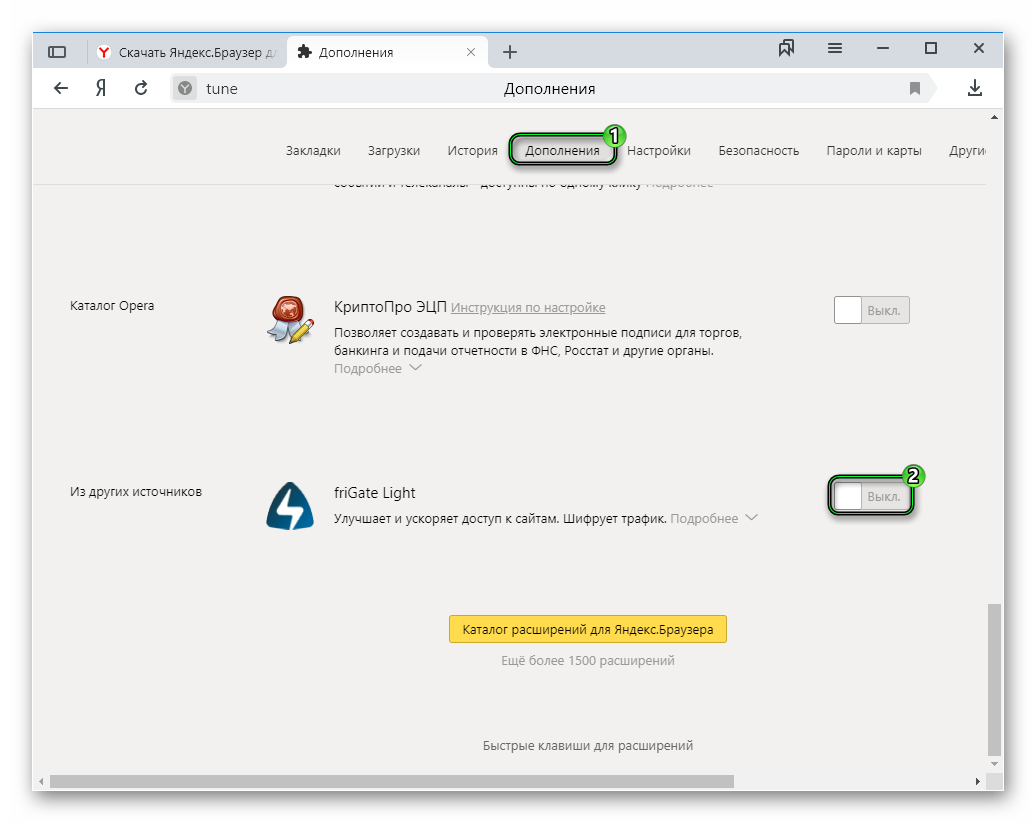
Случай №3: Конфликт с антивирусным софтом
Нередко антивирусы слишком активно защищают компьютер, блокируя даже безопасные программы. И браузер Yandex может быть изолирован от внешних подключений. Чтобы это проверить, имеет смысл на время отключить весь защитный софт и загрузить какой-либо сайт.
Случай №4: Неполадки с программой
Если три предыдущих рекомендации не помогли в решении проблемы, то стоит выполнить переустановку веб-обозревателя, предварительно сохранив личные данные. Соответствующая процедура разобрана в отдельной статье.